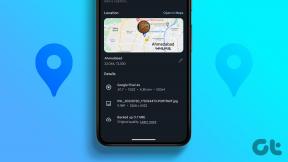Come bloccare o sbloccare gli artisti su Spotify
Varie / / July 29, 2023
Mentre creare playlist su Spotify è senza dubbio un risparmio di tempo, aggiungere o rimuovere brani quando i tuoi gusti cambiano diventa un must. Tuttavia, Spotify potrebbe non riconoscere quando è il momento di passare da un artista e consigliare comunque le sue canzoni. In questo caso, puoi considerare di bloccare o sbloccare gli artisti su Spotify. Per maggiori dettagli, continua a leggere.
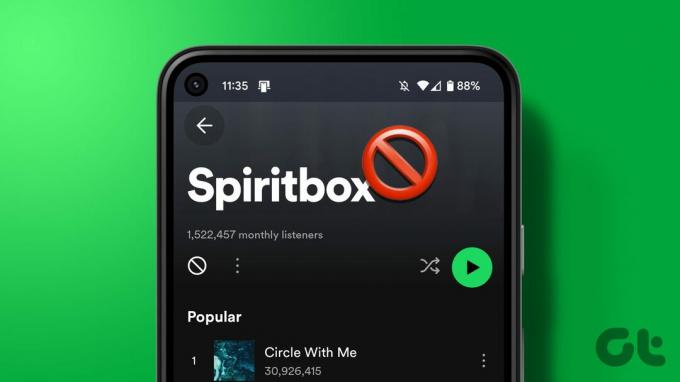
Mentre bloccare o sbloccare gli artisti su Spotify è un'impresa facile quando si utilizza l'app mobile Spotify, diventa un po' complicato quando si utilizza l'app desktop Spotify. Inoltre, sapevi che puoi anche disabilitare gli artisti riprodotti di recente dal tuo profilo pubblico di Spotify? Iniziamo a scoprire come fare questo e altro.
Cosa succede quando blocchi gli artisti su Spotify
Prima di iniziare con come puoi bloccare o sbloccare gli artisti su Spotify, diamo un'occhiata a cosa succede quando blocchi un artista su Spotify.
- Il blocco di un artista lo bloccherà su tutti i dispositivi che attualmente utilizzano lo stesso account Spotify.
- Non puoi riprodurre alcun brano associato all'artista bloccato su nessun dispositivo. Spotify inoltre non ti consiglierà alcuna canzone da loro.
- L'artista sarà ancora visibile nei risultati di ricerca di Spotify.
- Puoi bloccare o sbloccare veramente un artista solo utilizzando l'app Spotify per Android e iOS.
- Puoi comunque ricevere consigli sui brani dagli artisti bloccati se hanno collaborato con altri artisti non bloccati sul tuo account Spotify.
- Per sbloccare un artista, devi andare al profilo del rispettivo artista.
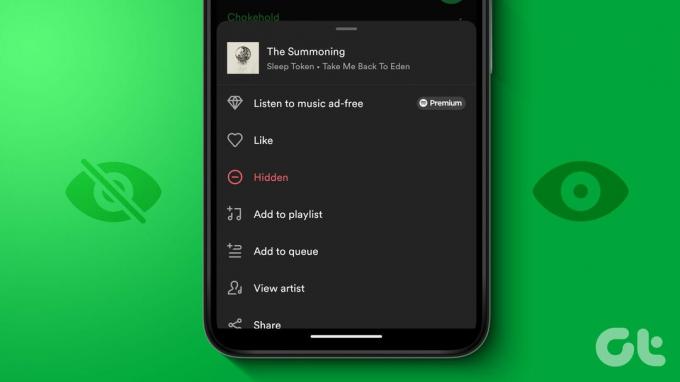
Detto questo, diamo un'occhiata a tutti i modi in cui puoi bloccare o sbloccare gli artisti utilizzando l'app mobile e desktop di Spotify.
Come bloccare o sbloccare gli artisti sull'app mobile Spotify
La maggior parte delle funzionalità di Spotify, come il blocco o lo sblocco degli artisti, sono disponibili quando si utilizza l'app mobile Spotify. Per fare ciò, puoi utilizzare la funzione di ricerca per trovare l'artista o individuarlo utilizzando un brano dalla tua playlist.
Ecco uno sguardo passo dopo passo su come farlo utilizzando entrambi i metodi.
Metodo 1: utilizzo della ricerca Spotify
Passo 1: Apri l'app Spotify.
Passo 2: Dalle opzioni del menu, tocca l'icona Cerca.
Passaggio 3: Ora tocca sulla barra di ricerca e digita il nome dell'artista che desideri bloccare su Spotify.
Passaggio 4: Tocca l'artista pertinente dai risultati della ricerca.

Passaggio 5: Qui, tocca il menu a tre punti.
Passaggio 6: Seleziona "Non riprodurre questo artista" dalle opzioni.

Ciò bloccherà istantaneamente la riproduzione di brani su Spotify di questo artista. Se, in futuro, desideri riascoltare questo artista, vai di nuovo sul suo profilo e tocca l'icona del blocco.
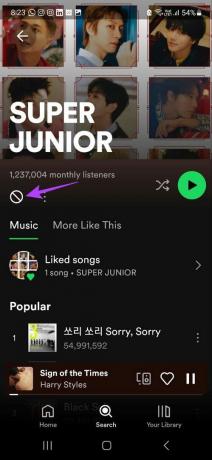
Questo sbloccherà l'artista su Spotify.
Metodo 2: attraverso una playlist
Passo 1: Apri l'app Spotify e vai alla playlist pertinente.
Passo 2: Qui, vai a qualsiasi canzone dell'artista che desideri bloccare e tocca i tre punti davanti ad essa.

Passaggio 3: Quindi, scorri verso il basso e tocca Visualizza artista.
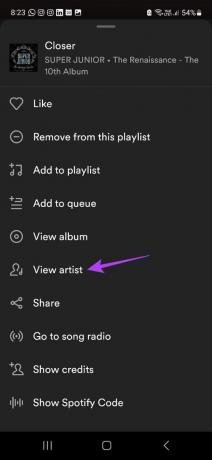
Passaggio 4: Una volta aperta la pagina dell'artista selezionato, tocca l'icona a tre punti.
Passaggio 5: Seleziona "Non riprodurre questo artista".

Questo bloccherà l'artista su Spotify. Puoi anche seguire i passaggi precedenti per bloccare altri artisti su Spotify. E se hai voglia di riascoltarli, usa l'icona di blocco sul loro profilo per sbloccare gli artisti selezionati su Spotify.
Usa l'app desktop per bloccare o sbloccare gli artisti su Spotify
Sebbene non esista un modo diretto per sbloccare o bloccare gli artisti utilizzando l'app desktop Spotify, puoi invece bloccare la riproduzione dei brani su Spotify. In questo modo, Spotify raccoglierà le tue preferenze e, in futuro, consiglierà meno o nessuna canzone di quel genere o artista. Segui i passaggi seguenti per farlo.
Nota: Questa funzione è disponibile solo per la playlist Discover Weekly di Spotify.
Passo 1: Apri l'app desktop Spotify.
Passo 2: Qui, fai clic sulla playlist Discover Weekly.
Mancia: Se non riesci a trovare la playlist Discover Weekly, puoi anche utilizzare l'opzione di ricerca per cercarla.
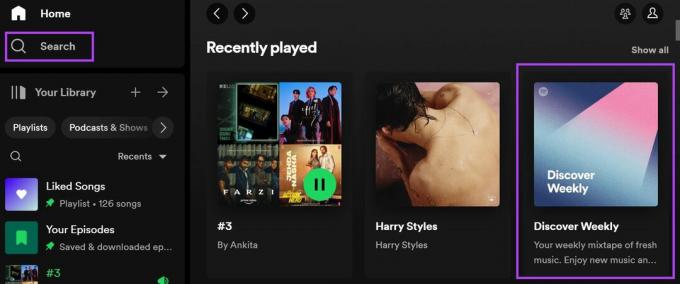
Passaggio 3: Una volta aperta la playlist, vai a qualsiasi brano dell'artista pertinente e passaci sopra con il mouse.
Passaggio 4: Dopo la visualizzazione delle opzioni, fare clic sul segno meno.
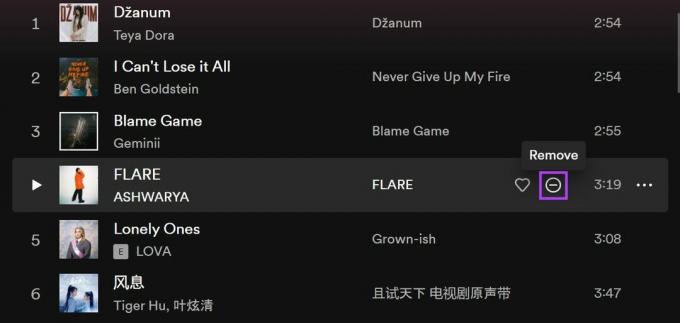
Puoi ripetere questo processo anche per altri brani per dire a Spotify che non desideri ascoltare questi brani e artisti. Tuttavia, se dovessi cambiare idea, vai al brano in grigio e fai di nuovo clic sull'icona -.

Ciò renderà nuovamente disponibili i consigli su brani e artisti sulla tua app desktop Spotify.
Come nascondere gli artisti riprodotti di recente su Spotify
Spotify consente ad altri di visualizzare i tuoi artisti suonati di recente sul tuo profilo pubblico. Tuttavia, può diventare una seccatura se non sei più interessato all'artista. Per garantire che ciò non accada, utilizza il menu Impostazioni sulla tua app mobile e desktop Spotify e nascondi gli artisti riprodotti di recente sul tuo profilo pubblico Spotify. Segui i passaggi seguenti per farlo.
Utilizzo dell'app Spotify per Android
Passo 1: Apri l'app Spotify.
Passo 2: Nell'angolo in alto a destra, tocca l'icona della ruota dentata.
Passaggio 3: Scorri verso il basso e disattiva l'opzione "Artisti suonati di recente".

Questo nasconderà tutti gli artisti riprodotti di recente sul tuo profilo Spotify.
Utilizzo dell'app iOS di Spotify
Passo 1: Apri l'app Spotify per iOS e tocca l'icona della ruota dentata.
Passo 2: Quindi, tocca "Privacy e social".
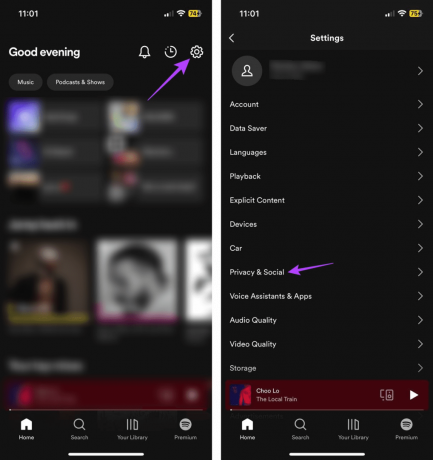
Passaggio 3: Assicurati che l'interruttore "Artisti suonati di recente" sia disattivato.
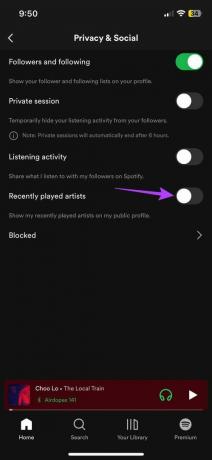
Ciò impedirà a Spotify di visualizzare i tuoi artisti riprodotti di recente sul tuo profilo pubblico.
Utilizzo dell'app desktop
Passo 1: Apri l'app desktop Spotify e fai clic sull'icona del profilo.
Passo 2: Qui, fai clic su Impostazioni.
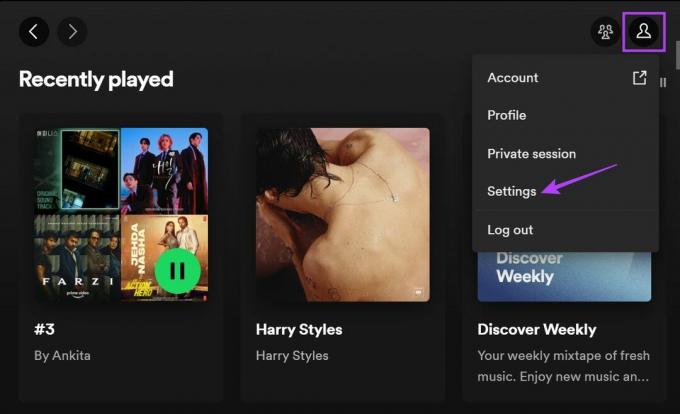
Passaggio 3: Scorri verso il basso fino alla sezione Social e disattiva l'opzione "Mostra i miei artisti suonati di recente sul mio profilo pubblico".
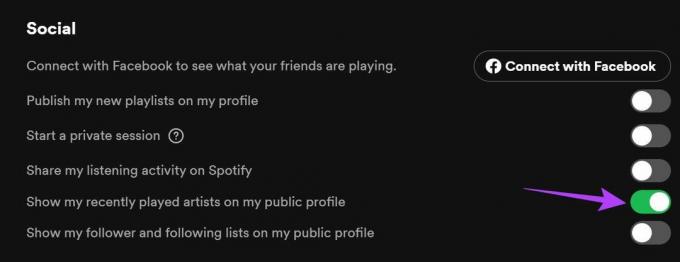
Questo nasconderà tutti i tuoi artisti suonati di recente sul tuo profilo pubblico di Spotify.
Domande frequenti sul blocco degli artisti su Spotify
No, nessuno può vedere i tuoi artisti bloccati su Spotify.
Sì, puoi nascondere i brani su Spotify. Per fare ciò, vai a qualsiasi playlist curata da Spotify e individua il brano. Quindi, tocca l'icona a tre punti davanti ad essa. Dalle opzioni del menu, tocca "Nascondi questo brano". Per maggiori dettagli, dai un'occhiata al nostro spiegatore su nascondere o scoprire i brani su Spotify.
Personalizza il tuo Spotify
Capire come bloccare o sbloccare gli artisti su Spotify ti fa fare un ulteriore passo avanti per ottenere un'esperienza musicale perfetta. Quindi, speriamo che questo articolo si dimostri di essere d'aiuto in tal senso. Inoltre, se ritieni che il tuo account Spotify sia troppo pubblico, considera l'utilizzo Le impostazioni sulla privacy di Spotify e goditi un po' di tempo per me.
Ultimo aggiornamento il 24 luglio 2023
L'articolo di cui sopra può contenere link di affiliazione che aiutano a supportare Guiding Tech. Tuttavia, ciò non pregiudica la nostra integrità editoriale. Il contenuto rimane imparziale e autentico.

Scritto da
Scrittrice nel cuore, Ankita ama scrivere di ecosistemi Android e Windows su Guiding Tech. Nel suo tempo libero, può essere trovata mentre esplora blog e video relativi alla tecnologia. Altrimenti, puoi vederla incatenata al suo laptop, rispettare le scadenze, scrivere sceneggiature e guardare programmi (qualsiasi lingua!) in generale.